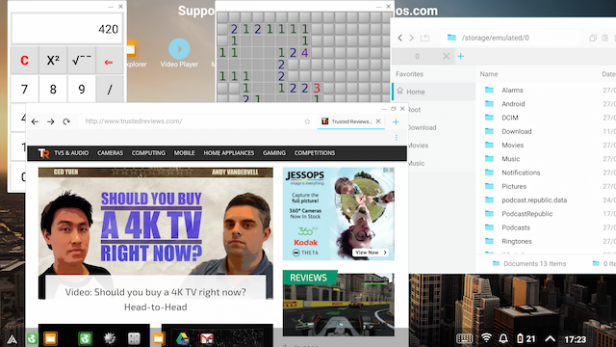एंड्रॉइड स्मार्टफोन को पीसी में कैसे चालू करें
क्या आप यह कर सकते हैं? हाँ। क्या आपको करना चाहिए? चलो पता करते हैं।
क्या आपका स्मार्टफोन एकमात्र ऐसा कंप्यूटर हो सकता है जिसकी आपको आवश्यकता है? यह सपना एक नए किकस्टार्टर अभियान द्वारा पिच किया गया, लेकिन यह एक नया सपना नहीं है।
मोटोरोला ने 2011 में अपने वेबटॉप सॉफ्टवेयर और लैपडॉक हार्डवेयर के साथ इसे वापस लाने की कोशिश की, लेकिन 18 महीने के भीतर ही इसकी मृत्यु हो गई। Microsoft इसके साथ एक समान विचार पर मारा सातत्य के लिए सुविधा विंडोज 10 मोबाइल स्मार्टफ़ोन, लेकिन Microsoft के घटते मोबाइल भाग्य उसके भविष्य के लिए अच्छा नहीं है।
आप इस कट्टरपंथी चीज़ को आज़माते हुए Apple को भी भूल सकते हैं, इसलिए स्लैक लेने के लिए इसे Android पर छोड़ना होगा। दर्ज एंड्रोनियम ओएस और इसकी सुपरबुक.
एंड्रोमियम ओएस क्या है?
एंड्रोमियम ओएस एंड्रॉइड के लिए एक डेस्कटॉप वातावरण बनाने का वादा करता है, जिससे आप अपने सभी स्मार्टफोन का उपयोग कर सकते हैं बड़ी स्क्रीन पर ऐप्स - क्रोम ओएस अब अपने डेस्कटॉप पर एंड्रॉइड ऐप्स का समर्थन कैसे शुरू कर रहा है, इसके समान मंच।
एंड्रोमियम ओएस शुरू में 18 महीने पहले लॉन्च किया गया था और इसके बजाय एक पूरी तरह से नया ऑपरेटिंग सिस्टम होने के कारण आपको अपने एंड्रॉइड स्मार्टफोन को रूट करने की आवश्यकता थी, यह वास्तव में सिर्फ एक ऐप है जिसे आप
Google Play Store से डाउनलोड करें और किसी भी एंड्रॉइड स्मार्टफोन पर इंस्टॉल करें।लक्ष्य सॉफ्टवेयर को अधिक से अधिक एंड्रॉइड स्मार्टफोन के साथ काम करने के लिए प्राप्त करना है (हालांकि वहां हैं) सीमाएं) विंडो वाले ऐप्स, विंडोज जैसा स्टार्ट मेन्यू और ड्रैग-एंड-ड्रॉप आइकन जैसे फीचर्स दे रही हैं डेस्कटॉप।
सम्बंधित: कौन से Chromebook अब Android ऐप्स का समर्थन करते हैं?

सुपरबुक क्या है?
जब यह मूल रूप से दिसंबर 2014 में लॉन्च हुआ, तो एंड्रोमियम ओएस के पीछे की टीम ने ए शुरू किया किकस्टार्टर अभियान एक गोदी के उत्पादन को निधि देने के लिए, जिसे आप अपने स्मार्टफोन से कनेक्ट कर सकते हैं और फिर एक उचित डेस्कटॉप अनुभव के लिए एक मॉनिटर, माउस और कीबोर्ड को हुक कर सकते हैं। अभियान ने अपने धन लक्ष्यों को कभी पूरा नहीं किया और आधिकारिक गोदी का निर्माण कभी नहीं किया गया।
अब एंड्रोमियम के पीछे की टीम एक और समाधान के साथ वापस आ गई है - सुपरबुक। इस महीने की शुरुआत में, अभियान पहले ही $ 50,000 के अपने शुरुआती लक्ष्य से वित्त पोषण में लगभग $ 1 मिलियन कमा चुका है। स्पष्ट रूप से सुपरबुक होनहारों के लिए एक बाजार है।
पांच साल पहले की मोटोरोला का लैपडॉक बहुत पसंद है, सुपरबुक एक लैपटॉप का खोल है जिसमें आप अपने स्मार्टफोन को प्लग करते हैं। रियर-माउंटेड डॉक के बजाय हमने लैपडॉक के साथ देखा, सुपरबुक एक यूएसबी केबल के माध्यम से आपके स्मार्टफोन से जुड़ता है।
इसमें 768p स्क्रीन, कीबोर्ड, टचपैड की सुविधा है और यह 10 घंटे की बैटरी लाइफ का वादा करता है (8 घंटे जो डेवलपर्स शुरू में वादा कर रहे थे, अभियान द्वारा प्राप्त अतिरिक्त धन के लिए धन्यवाद)।
क्योंकि यह एंड्रोमियम है, सुपरबुक किसी भी निर्माता के स्मार्टफोन के साथ काम करता है और बिक्री पिच का कहना है कि यदि आप अपग्रेड करते हैं आपका स्मार्टफोन, फिर आप अपने लैपटॉप के प्रदर्शन को भी प्रभावी रूप से उन्नत कर रहे हैं, क्योंकि यह आपके अंदर चिप द्वारा संचालित होता है फ़ोन। आधार निश्चित रूप से एक युग में समझ में आता है जब स्मार्टफोन चिप्स इतने शक्तिशाली होते जा रहे हैं और फोन अब 6GB तक रैम के साथ जहाज करते हैं।
सुपरबुक को 2017 की शुरुआत में जहाज करने के लिए तैयार किया गया है और इसकी कीमत सिर्फ $ 99 है, लेकिन अगर आपके पास एक स्मार्टफोन पड़ा हुआ है और इसे डेस्कटॉप कंप्यूटर में बदलना चाहते हैं, तो आपको अब और इंतजार नहीं करना पड़ेगा।

एंड्रॉइड स्मार्टफोन को पीसी में बदलना
आरंभ करने से पहले, आपको निम्नलिखित की आवश्यकता होगी:
- एक अपेक्षाकृत नया स्मार्टफोन / टैबलेट
- एक टीवी या मॉनिटर
- क्रोमकास्ट / मिराकास्ट डिवाइस
- कीबोर्ड (ब्लूटूथ / यूएसबी)
- माउस (ब्लूटूथ / यूएसबी)
इसके अतिरिक्त, यदि आप USB माउस या कीबोर्ड का उपयोग कर रहे हैं, तो आपको एक स्मार्टफोन की आवश्यकता होगी जो USB ऑन-द-गो (OTG) का समर्थन करता है, एक मानक जो मोबाइल उपकरणों को बात करने की अनुमति देता है एक दूसरे को लेकिन यह भी महत्वपूर्ण है कि आप आसानी से अपने स्मार्टफोन या टैबलेट से बाह्य उपकरणों को जोड़ सकते हैं - जो कि महत्वपूर्ण है यदि आपके पास ब्लूटूथ माउस या कीबोर्ड नहीं है काम।
यदि आप वायर्ड पेरिफेरल मार्ग से नीचे जा रहे हैं, तो आपको USB OTG एडाप्टर की भी आवश्यकता होगी। आप ऐसा कर सकते हैं माइक्रोयूएसबी संस्करण खरीदें अमेज़ॅन पर £ 1 और £ 7 के बीच के लिए, लेकिन यदि आप एक नए स्मार्टफोन का उपयोग कर रहे हैं जिसमें यूएसबी सी पोर्ट है, तो ये केबल आपको थोड़ा और वापस सेट करेंगे।
समीक्षा करें: Google Chromecast
एंड्रोमियम किस स्मार्टफोन के साथ काम करता है?
इससे पहले कि हम अपना एंड्रोमियम डेस्कटॉप सिस्टम स्थापित करें, स्मार्टफोन पर एक शब्द।
सॉफ़्टवेयर को यथासंभव अधिक स्मार्टफ़ोन पर काम करने के लिए डिज़ाइन किया गया है, लेकिन डेवलपर्स उन स्मार्टफ़ोन के लिए कुछ अनुशंसित विनिर्देश देते हैं जिनका उपयोग किया जाना चाहिए। उनका सुझाव है कि आपके पास एक प्रोसेसर होना चाहिए या उससे बेहतर, क्वालकॉम का स्नैपड्रैगन 800, जो 2013 में Google Nexus 5 और Sony Xperia Z1 जैसे स्मार्टफ़ोन में जारी किया गया था। कंपनी यह भी कहती है कि आप जिस फोन का उपयोग कर रहे हैं उसमें न्यूनतम के रूप में 2 जीबी रैम होना चाहिए।
मैंने पिछले 24 महीनों में जारी किए गए कई अलग-अलग स्मार्टफ़ोन का परीक्षण किया और उनके साथ काम करने के लिए एंड्रोमियम प्राप्त करने में कोई समस्या नहीं थी। यह भी ध्यान दिया जाना चाहिए कि एंड्रोमियम ओएस क्वालकॉम से चिप्स पर चलने तक सीमित नहीं है (मैंने इसे हुआवेई के किरिन चिपसेट के साथ परीक्षण किया है)।
अंत में, यदि आप एक वायर्ड कीबोर्ड या माउस का उपयोग करने की योजना बना रहे हैं, तो आपको यह जांचना चाहिए कि क्या आपका स्मार्टफोन यूएसबी ओटीजी का समर्थन करता है। जबकि पिछले कुछ वर्षों में जारी किए गए लगभग सभी स्मार्टफोन अपवाद हैं। अपने परीक्षण के दौरान मैंने पाया हॉनर 5 एक्स, जो पिछले साल नवंबर में जारी किया गया था, मानक का समर्थन नहीं करता है।
देखें: सबसे अच्छा एंड्रॉइड फोन क्या है?
की स्थापना
सबसे पहले आपको जरूरत है एंड्रोमियम ओएस ऐप डाउनलोड करें प्ले स्टोर से। एक बार स्थापित होने के बाद आपको एप्लिकेशन उपयोग डेटा तक पहुंचने की अनुमति देने की आवश्यकता होगी (ताकि चल रहे ऐप्स का प्रबंधन किया जा सके कार्य पट्टी) और साथ ही सूचनाओं तक पहुंच प्रदान करते हुए, ताकि आप इनसे सीधे प्रबंधन कर सकें डेस्कटॉप।
इसके बाद आपको अपनी स्क्रीन और बाह्य उपकरणों को सेट करना होगा। एंड्रोमियम 1080p के एक न्यूनतम रिज़ॉल्यूशन के साथ एक डिस्प्ले का उपयोग करने का सुझाव देता है और आप या तो एक समर्पित कंप्यूटर मॉनिटर का उपयोग कर सकते हैं या इसे अपने टेलीविजन पर हुक कर सकते हैं।
यदि आप तारों के साथ सब कुछ हुक कर सकते हैं, यदि संभव हो तो वायरलेस यहां जाने का रास्ता है। अपने फ़ोन को अपने डिस्प्ले से वायरलेस रूप से कनेक्ट करने के लिए, आप एक का उपयोग कर सकते हैं Chromecast या मिराकास्ट-सक्षम सेट-टॉप बॉक्स या डोंगल जो स्क्रीन पर एक एचडीएमआई पोर्ट से जोड़ता है।
यदि Chromecast का उपयोग कर रहे हैं, तो अपने फ़ोन पर Chromecast ऐप खोलें, मेनू बटन पर टैप करें और "कास्ट स्क्रीन" पर क्लिक करें। अब आपको अपने Android स्मार्टफोन की स्क्रीन को अपने डिस्प्ले पर मिरर करके देखना चाहिए।
यदि आप सेटिंग मेनू में प्रदर्शन विकल्प के लिए एक Miracast डोंगल, का उपयोग कर रहे हैं, और नीचे कास्ट करने के लिए स्क्रॉल करें। यहां आपको अपने मिराकास्ट डिवाइस को सूचीबद्ध देखना चाहिए, हालांकि वायरलेस डिस्प्ले को सक्षम करने के लिए आपको सबसे पहले ऊपरी दाएं कोने में मेनू पर टैप करना होगा।
आगे आपको माउस और कीबोर्ड कनेक्ट करना होगा। फिर से ब्लूटूथ-सक्षम वायरलेस डिवाइस कनेक्ट करने से सब कुछ बहुत आसान हो जाता है। बस इन उपकरणों के लिए सामान्य युग्मन सेटअप का पालन करें और आपको जाने के लिए अच्छा होना चाहिए।
यदि आपके पास एक या दूसरा नहीं है, तो आप USB माउस या कीबोर्ड को अपने स्मार्टफोन या टैबलेट से कनेक्ट कर सकते हैं एक यूएसबी ओटीजी केबल (हालांकि केबल बनाने वाले माइक्रोयूएसबी कनेक्शन के साथ चूहों और कीबोर्ड भी उपलब्ध हैं निरर्थक)। जब तक आप ओटीजी हब का उपयोग नहीं कर रहे हैं, आप केवल किसी भी समय इनमें से एक बाह्य उपकरणों को कनेक्ट करने में सक्षम होंगे और इसका मतलब यह भी है कि आपका स्मार्टफोन एक ही समय में चार्ज करने में सक्षम नहीं होगा।
उस बिंदु पर, एंड्रोमियम कहता है कि ऑपरेटिंग सिस्टम को काम करने के लिए आपको अपने स्मार्टफोन को चार्ज करने की आवश्यकता है, लेकिन हमारे अनुभव में ऐसा नहीं था।
सम्बंधित: बेस्ट स्मार्टफोन 2016

टैबलेट मोड
बेशक, अगर आपके लिए वास्तव में बड़ी स्क्रीन की जरूरत नहीं है और आपके पास एक एंड्रॉइड टैबलेट उपलब्ध है, तो सेट अप और भी आसान है। बस टैबलेट को ऐप डाउनलोड करें, एक ब्लूटूथ कीबोर्ड कनेक्ट करें (अधिमानतः एक अंतर्निहित ट्रैकपैड के साथ - जैसे कि एक पर - आसुस ट्रांसफार्मर पैड TF103), और दूर तुम जाओ।
एंड्रोमियम ओएस का उपयोग करना
एक बार आपके पास सब कुछ सेट हो जाने के बाद, आप एंड्रोमियम ओएस ऐप को पावर देने के लिए तैयार हैं। जब आप इसे लॉन्च करते हैं, तो आपको UI स्केलिंग सेटिंग चुनने के लिए कहा जाता है। यह आम तौर पर नॉर्मल पर सेट होता है, लेकिन मैंने पाया कि लार्ज 32-इंच की स्क्रीन पर एक बेहतर शर्त थी, लेकिन आपके सेटअप के अनुरूप होने का विकल्प एक अच्छी सुविधा है।
जब आप ऐप लॉन्च करते हैं, तो आपको बैटरी स्क्रीन को बचाने में मदद करने के लिए एक आसान विकल्प होता है।
यदि आप अपने स्मार्टफोन को चार्ज नहीं कर रहे हैं, तो ओके दबाकर स्वचालित रूप से ऐप लॉन्च न करें। आपको मैन्युअल रूप से लॉन्च करने के लिए अधिसूचना शेड को खींचने और एंड्रोमियम अधिसूचना को टैप करने की आवश्यकता होगी।
एक बार जब आप करते हैं, तो आपके स्मार्टफोन की स्क्रीन मंद हो जाएगी और आपके प्रदर्शन पर आपको ऐप आइकन, एक स्टार्ट मेनू और टास्क बार के साथ एक विशिष्ट डेस्कटॉप वातावरण दिखाई देगा। एक मिनट के लिए मत सोचो कि एंड्रोमियम किसी भी तरह से विंडोज 10, मैकओएस या यहां तक कि क्रोम ओएस जैसे पूरी तरह से विकसित ऑपरेटिंग सिस्टम के बराबर है, लेकिन यह एक कामकाजी डेस्कटॉप वातावरण है।
एंड्रोमियम की अपनी मूल श्रृंखला है जो उन खिड़कियों में खुलती है जिन्हें घसीटा, गिराया और आकार दिया जा सकता है। इनमें एक फ़ाइल एक्सप्लोरर, ब्राउज़र, संगीत और वीडियो प्लेयर, एक कैलकुलेटर और यहां तक कि माइंसवीपर क्लोन है जो इसे प्रामाणिक डेस्कटॉप फील देता है।
ये सभी वास्तव में अल्पविकसित ऐप हैं और उनमें से कोई भी स्टोर में उपलब्ध बेहतर ऐप्स को प्रतिस्थापित नहीं करेगा।
निचले बाएं कोने में एंड्रोमियम लोगो पर क्लिक करने से एक स्टार्ट मेनू खुलता है, जहाँ आप समर्थित ऐप्स की सूची तक पहुँच सकते हैं - उनमें जीमेल, गूगल ड्राइव, यूट्यूब और नेटफ्लिक्स शामिल हैं - साथ ही आपके फोन पर इंस्टॉल किए गए हर दूसरे ऐप को भी सूचीबद्ध किया गया है "निष्कलंक"।
किसी भी समर्थित या अप्रयुक्त ऐप्स को खोलें और ये पूर्ण स्क्रीन खोलेंगे जिसमें उनका आकार बदलने का कोई विकल्प नहीं होगा। वे बस आपके स्मार्टफोन पर जो कुछ भी देखेंगे, उसके संस्करणों को उड़ा दिया जाएगा, लेकिन परिदृश्य अभिविन्यास में।
आप इन ऐप्स के आइकनों को डेस्कटॉप पर स्टार्ट मेनू से आसानी से ड्रैग और ड्रॉप कर सकते हैं, ताकि उन्हें एक्सेस करने में आसानी हो, हालाँकि आप उन्हें फ़ोल्डर्स में ग्रुप नहीं कर सकते। पृष्ठभूमि की छवि को बदलने का कोई तरीका भी नहीं है, जो उस तरह की छवि के लिए सेट है जो जैसा दिखता है न्यू यॉर्क स्काईलाइन शीर्ष पर एक बैनर के साथ मिलकर आपको नए किकस्टार्टर का समर्थन करने के लिए कह रहा है अभियान।
कोई अच्छा है?
हां और ना।
सकारात्मक पक्ष पर यह एक पुराने स्मार्टफोन को किसी उपयोगी चीज में बदलने का एक सरल, अपेक्षाकृत सस्ता और सीधा-सरल तरीका प्रदान करता है। यह पूरी तरह से पीसी के लिए एक प्रतिस्थापन नहीं है, लेकिन अगर आपको वर्ड प्रोसेसिंग के लिए कुछ चाहिए, तो वेब ब्राउज़ करना और जवाब देना ईमेल, फिर एंड्रोमियम निश्चित रूप से एक नया पीसी खरीदने की तुलना में एक सस्ता विकल्प है बशर्ते आपके पास बिट्स को अपने चारों ओर दस्तक दे घर।
एक माउस और कीबोर्ड के साथ इंटरफ़ेस को नेविगेट करना बहुत सामान्य लगता है और जबकि सॉफ्टवेयर गड़बड़ है, हमारे द्वारा परीक्षण किए गए किसी भी स्मार्टफोन पर प्रदर्शन कभी भी एक बड़ा मुद्दा नहीं था।
नकारात्मक पक्ष पर, इंटरफ़ेस अभी भी बहुत छोटी और सीमित है जो आपको यह करने की अनुमति देता है। माना जाता है कि ऐप अभी भी बीटा में है और आपको उम्मीद होगी कि 2017 में सुपरबुक लॉन्च होने तक, डेवलपर्स ने इसे काफी पॉलिश किया होगा और नई सुविधाएँ जोड़ी होंगी।
सेटिंग्स मेनू की कमी; खिड़कियों में गैर-एंड्रोमियम एप्लिकेशन खोलने में असमर्थता; और इंटरफ़ेस को नेविगेट करने में आपकी मदद करने के लिए बेहतर कीबोर्ड शॉर्टकट की आवश्यकता है, जो इस ऑपरेटिंग सिस्टम को अत्यधिक सुधारने में मदद करेगा।
अगर एंड्रोमियम को सुपरबुक के रूप में काम करने के लिए मिल सकता है जैसा कि वह प्रचार वीडियो में करता है, हालांकि, तो $ 99 के लिए यह एक निरपेक्ष सौदेबाजी की तरह लगता है, खासकर उन लोगों के लिए जो इस कदम पर काम करते हैं।
द रिफ्रेश देखें: हर हफ्ते बेहतरीन टेक गॉसिप और समीक्षा
इस पृष्ठ के लिए VI वीडियो पहले ही जेनरेट किया गया था।
एंड्रोमियम और सुपरबुक से आप क्या समझते हैं? नीचे टिप्पणी करके हमें बताएं।